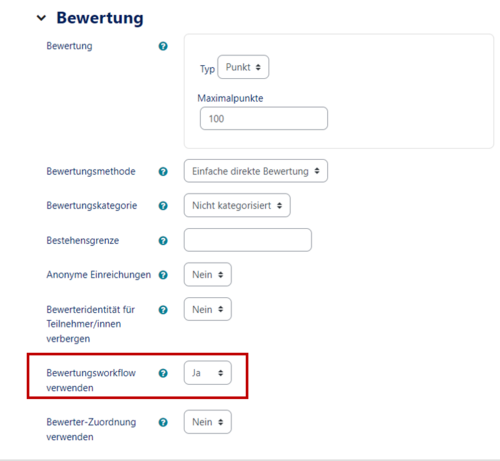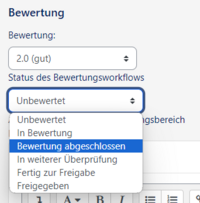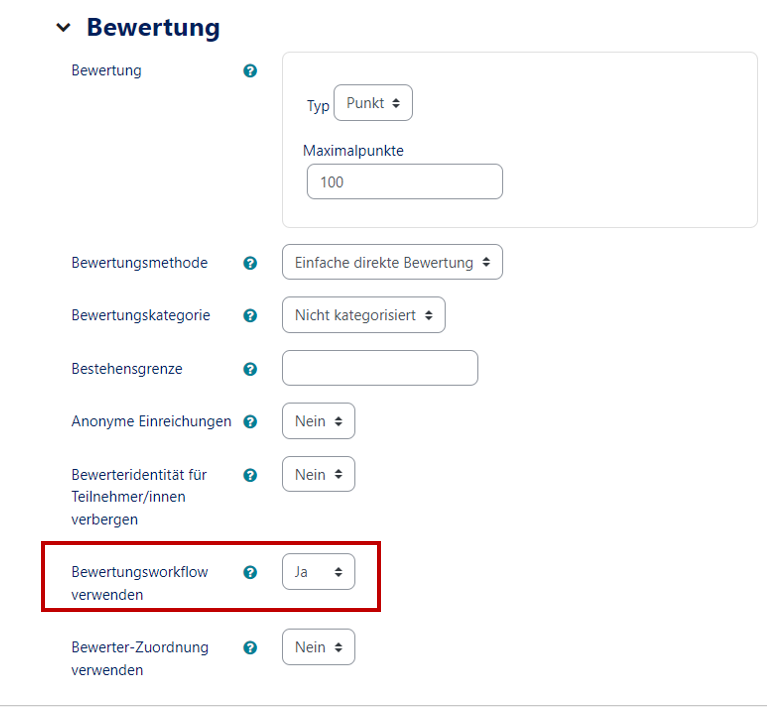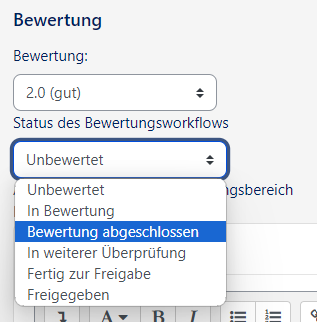| Zeile 1: | Zeile 1: | ||
{{article | {{article | ||
|type=Anleitung | |type=Anleitung | ||
| + | |service=Service:PANDA, | ||
|targetgroup=Angestellte, Gäste, | |targetgroup=Angestellte, Gäste, | ||
|hasdisambig=Nein | |hasdisambig=Nein | ||
Version vom 30. August 2017, 14:17 Uhr
Allgemeine Informationen
| Anleitung | |
|---|---|
| Informationen | |
| Betriebssystem | Alle |
| Service | keine |
| Interessant für | Angestellte und Gäste |
| HilfeWiki des ZIM der Uni Paderborn | |
Parameter service hat einen ungültigen Wert: 'Service:PANDA'! |
Dieser Artikel erläutert, wie Sie den Bewertungsworkflow für eine schrittweise Bewertung nutzen können.
Was ist zu tun?[Bearbeiten | Quelltext bearbeiten]
- Bewertungsworkflow verwenden
- In Bewertungsübersicht in Spalte Status verschiedene Modi auswählen
Schritt-für-Schritt Anleitung[Bearbeiten | Quelltext bearbeiten]
- Bei den Einstellungen einer Übung lässt sich mittels Bewertung → Bewertungsworkflow verwenden → Ja der Bewertungsworkflow aktivieren.
- Durch Aktivierung ist es möglich in der Bewertungsübersicht unter Alle Abgaben anzeigen in der Spalte Status folgende Modi anzugeben:
- Unbewertet - noch keine Bewertung erfolgt
- In Bewertung - Abgabe wird (zum ersten Mal) korrigiert
- Bewertung abgeschlossen - 1. Korrektor fertig
- Wird überprüft - sinnvoll falls ein 2. Korrektor benötigt wird
- Fertig zur Freigabe - 2. Korrektor fertig
- Freigegeben - Bewertung wurde dem Studierenden freigegeben
- Durch den Bewertungsworkflow ist es unter anderem möglich Abgaben zu verwalten, die stets eine Zweitkorrektur erfordern oder aber das Bewerten von bereits endgültig abgegebenen Abgaben ohne direkt die Bewertung zu veröffentlichen.
Siehe auch[Bearbeiten | Quelltext bearbeiten]
Weitere interessante Artikel zum gleichen Themenfeld verlinken